有小伙伴在使用电脑上网时遇到dns查找失败无法上网问题,接下来小编就给大家介绍一下解决该问题的具体步骤。
具体如下:
-
1. 首先第一步打开电脑进入桌面后,鼠标右键单击【开始菜单】,根据下图箭头所指,在弹出的菜单栏中点击【运行】选项。
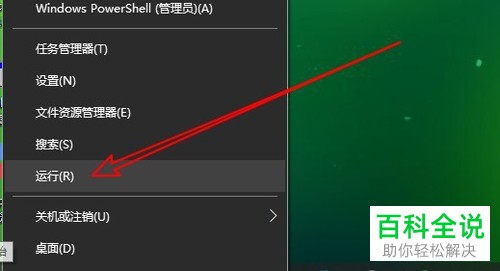
-
2. 第二步进入【运行】页面,根据下图所示,在输入框中输入【cmd】后点击【确定】选项。
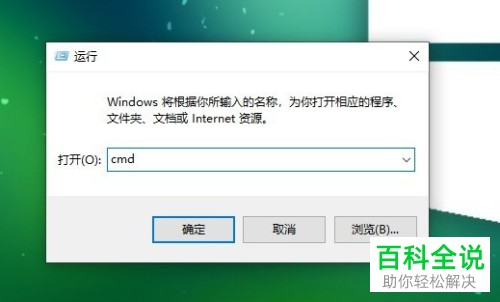
-
3. 第三步进入【命令提示符】页面后,根据下图箭头所指,在命令行中输入【ipconfig /flushdns】命令。
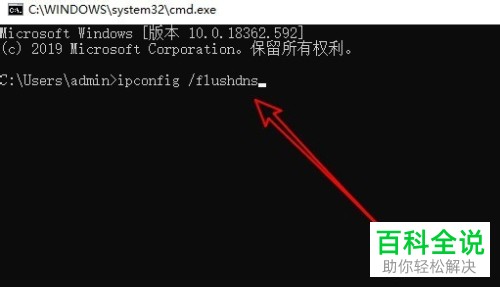
-
4. 第四步按下键盘上的【enter】键,可以看到下图所示的【已成功刷新DNS解析缓存】字样。
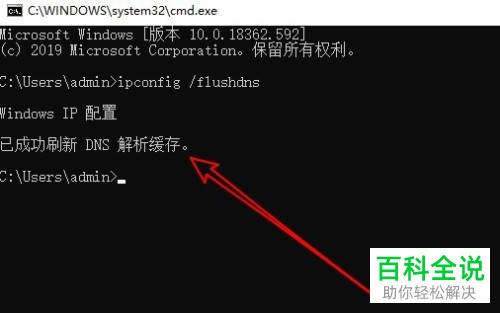
-
5. 第五步根据下图箭头所指,在命令行中输入【netsh winsock reset】命令。

-
6. 最后按下键盘上的【enter】键,可以看到下图所示【成功地重置Winsock目录】字样,根据提示重启计算机。这样就可以解决dns查找失败无法上网问题。

-
以上就是如何解决dns查找失败无法上网问题的方法。

 支付宝扫一扫
支付宝扫一扫 微信扫一扫
微信扫一扫


